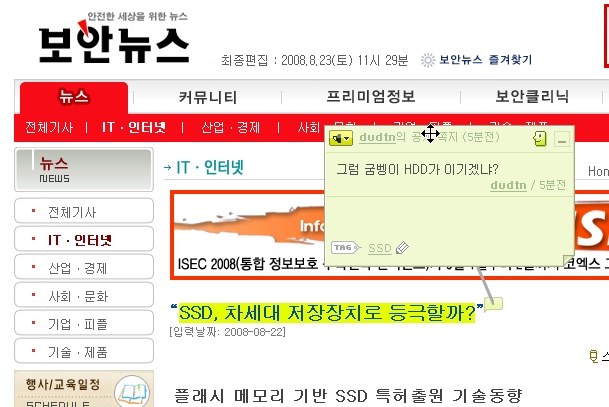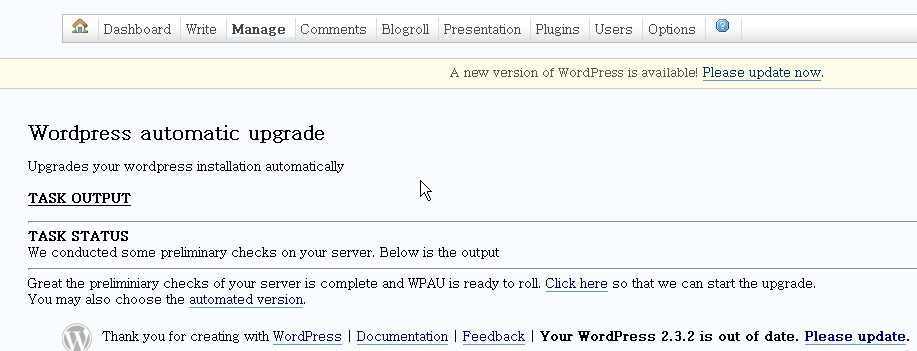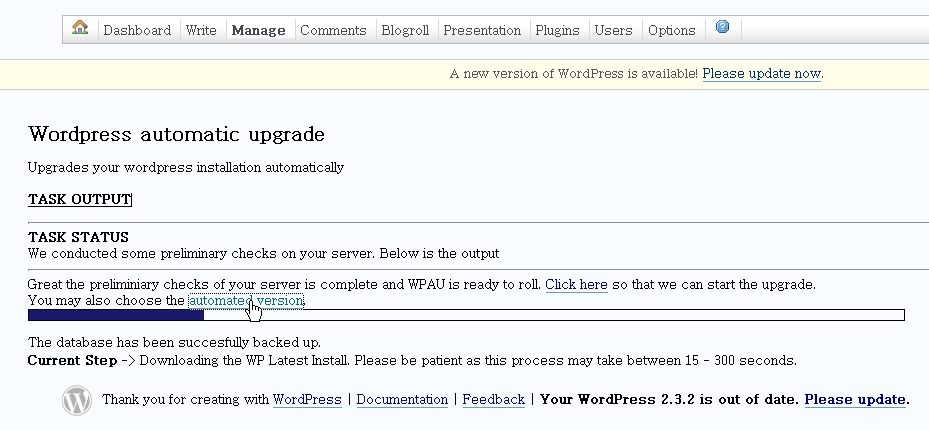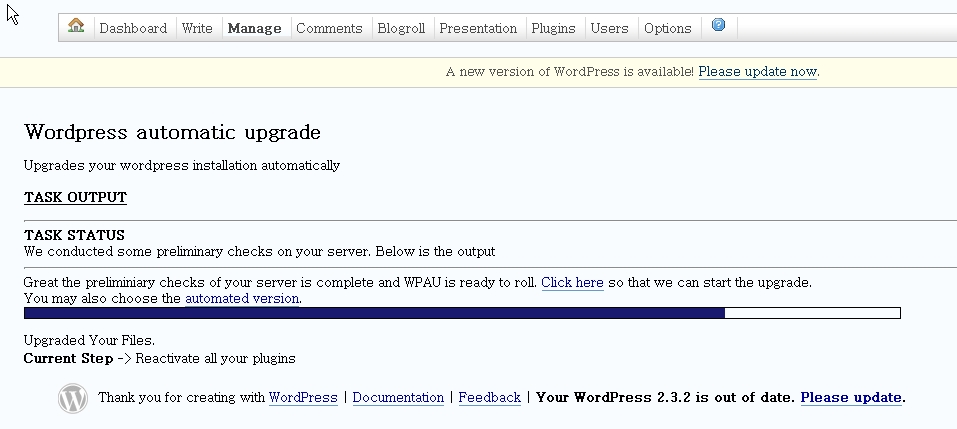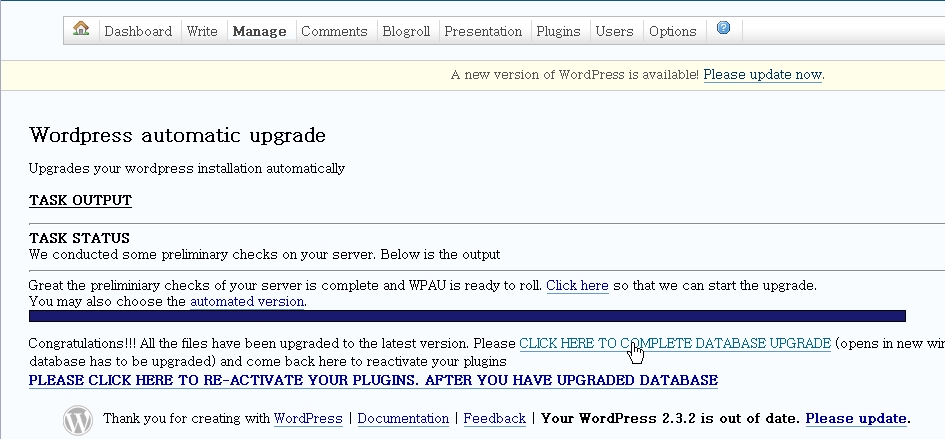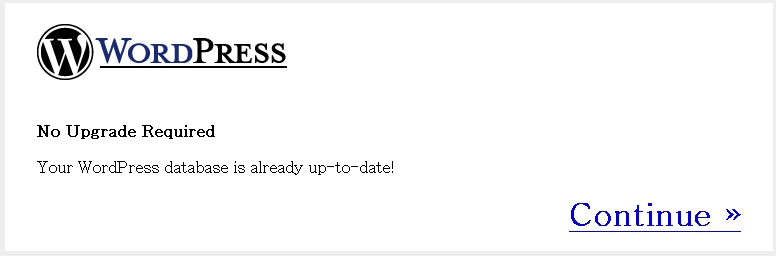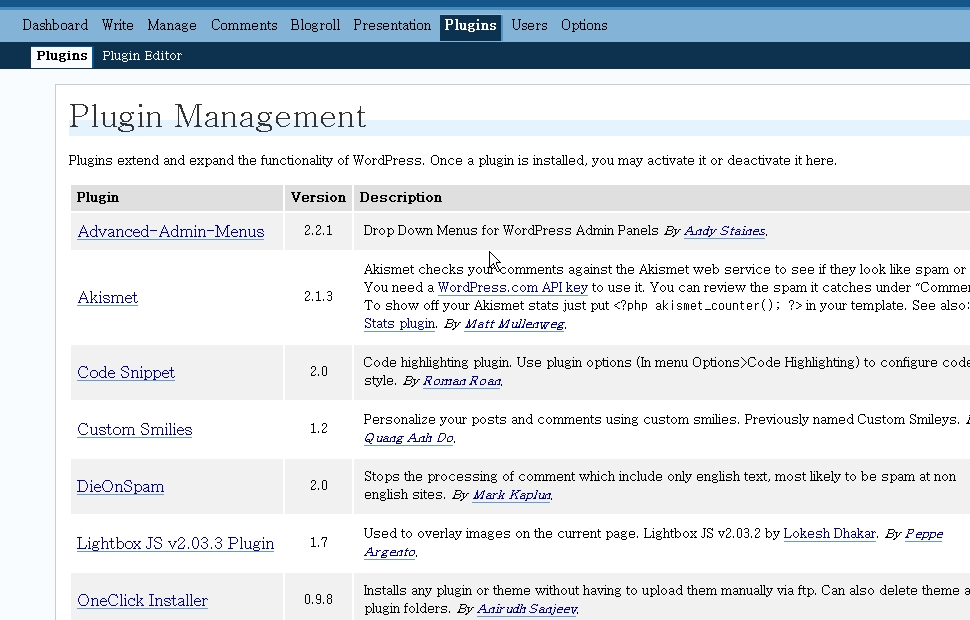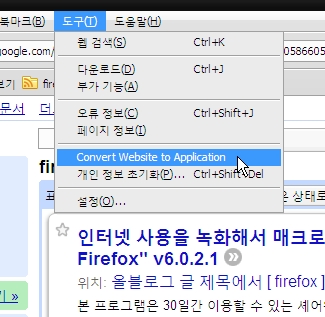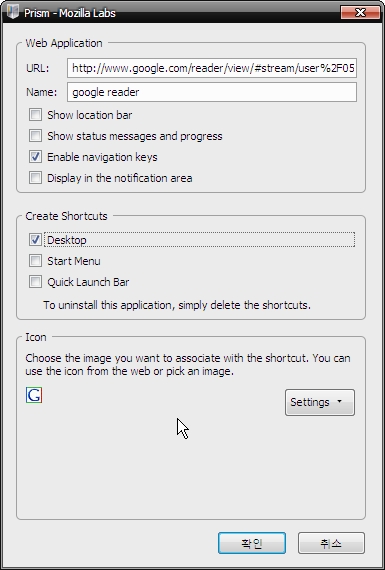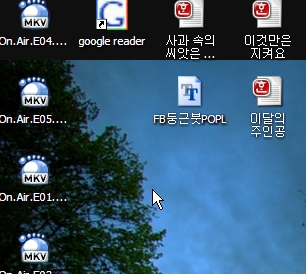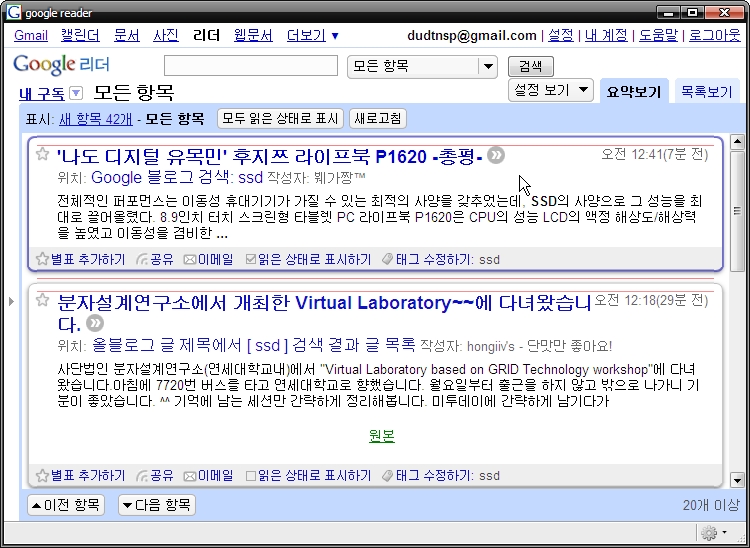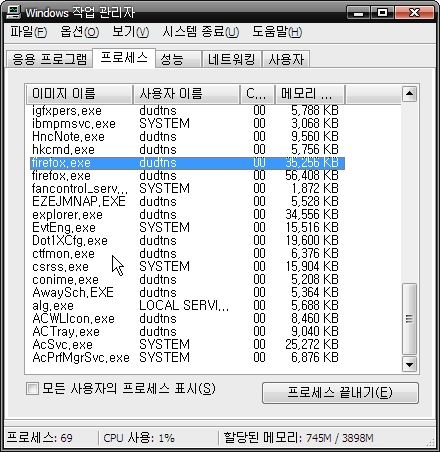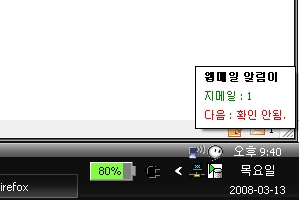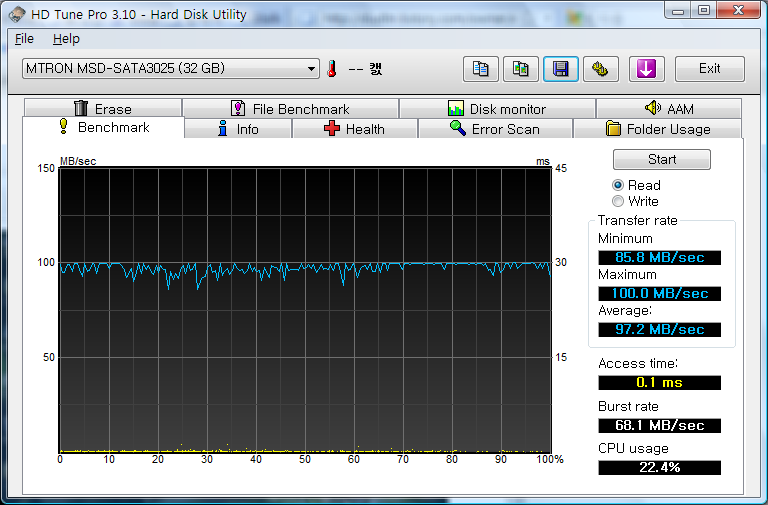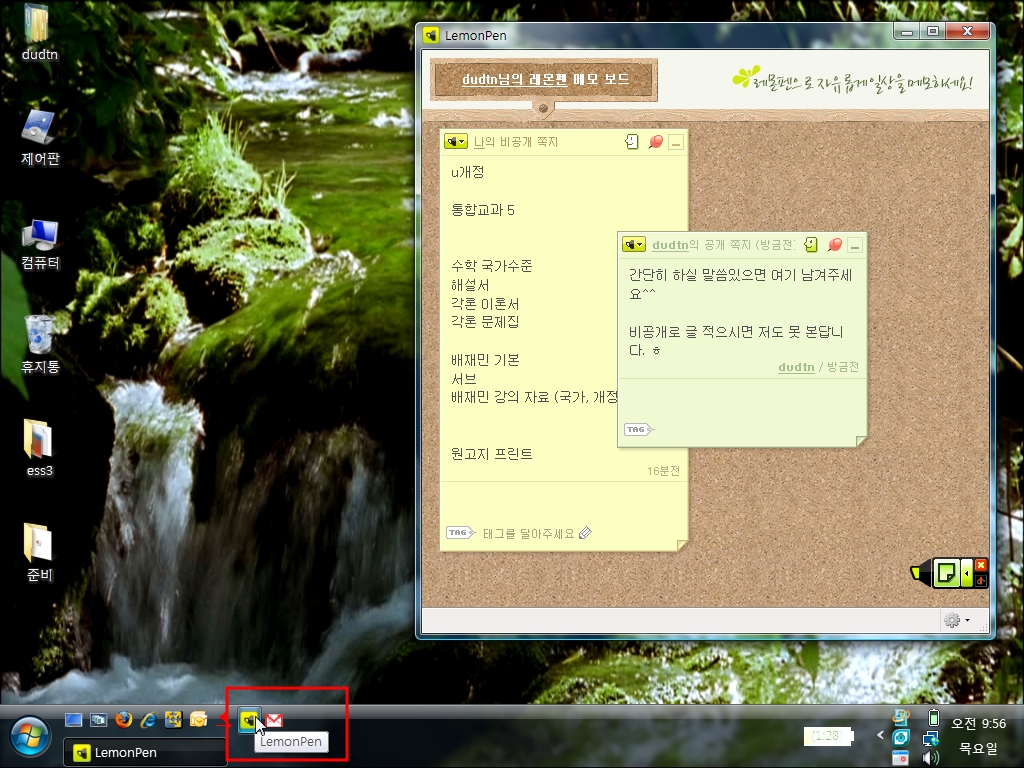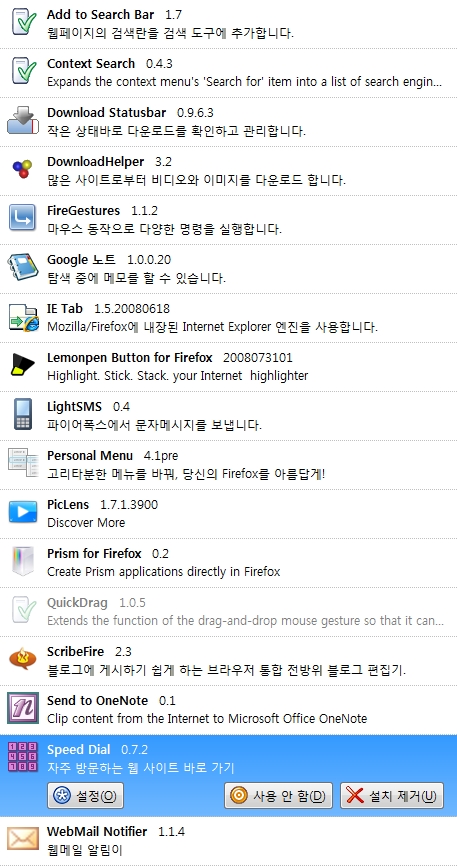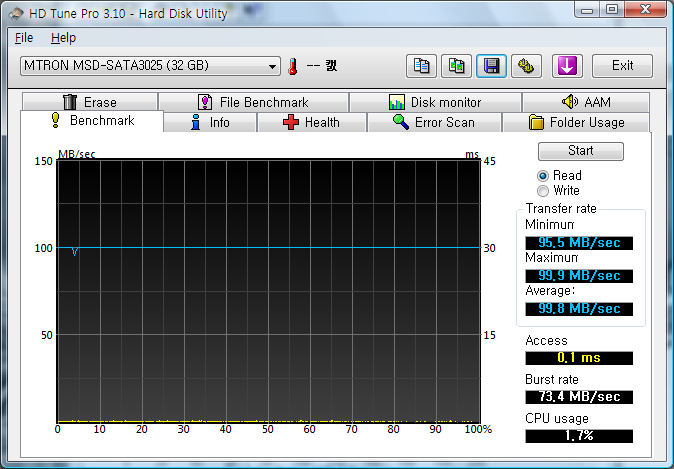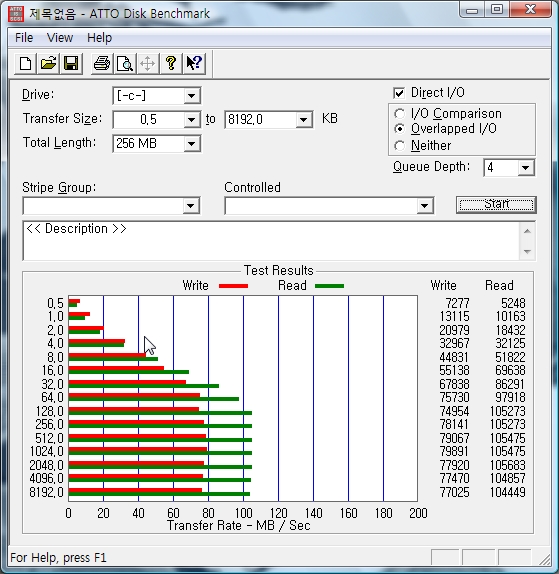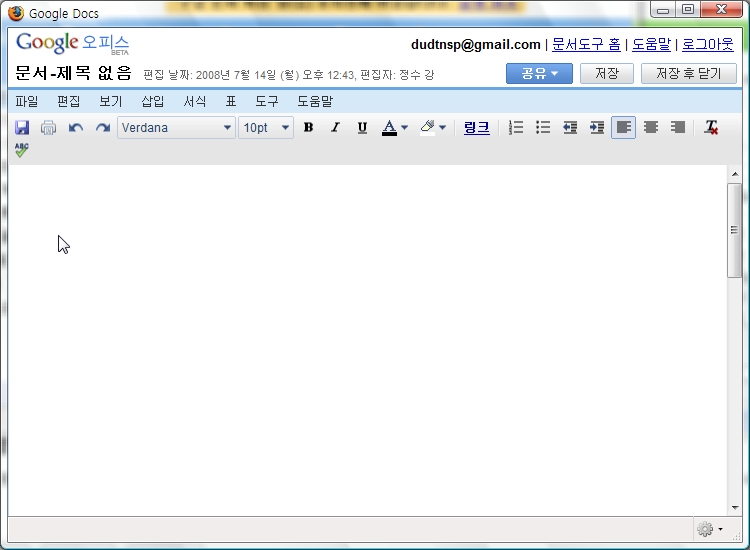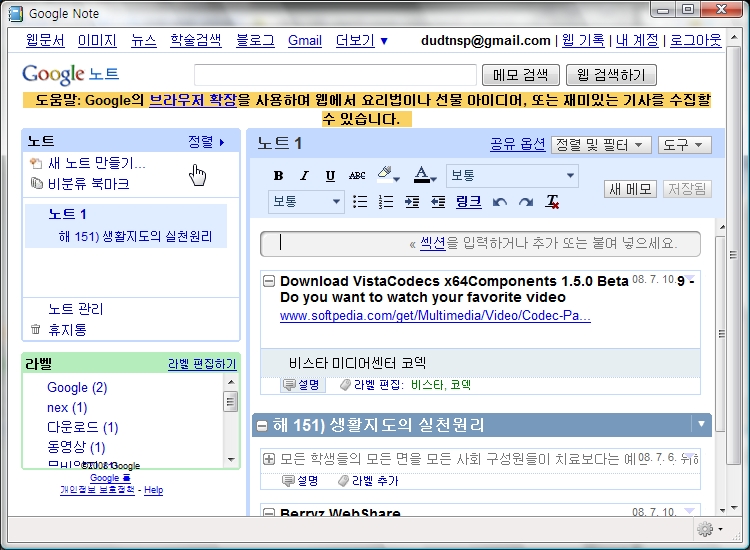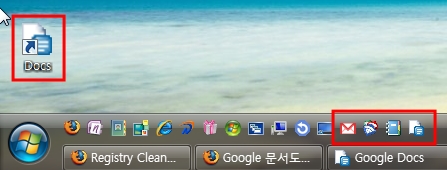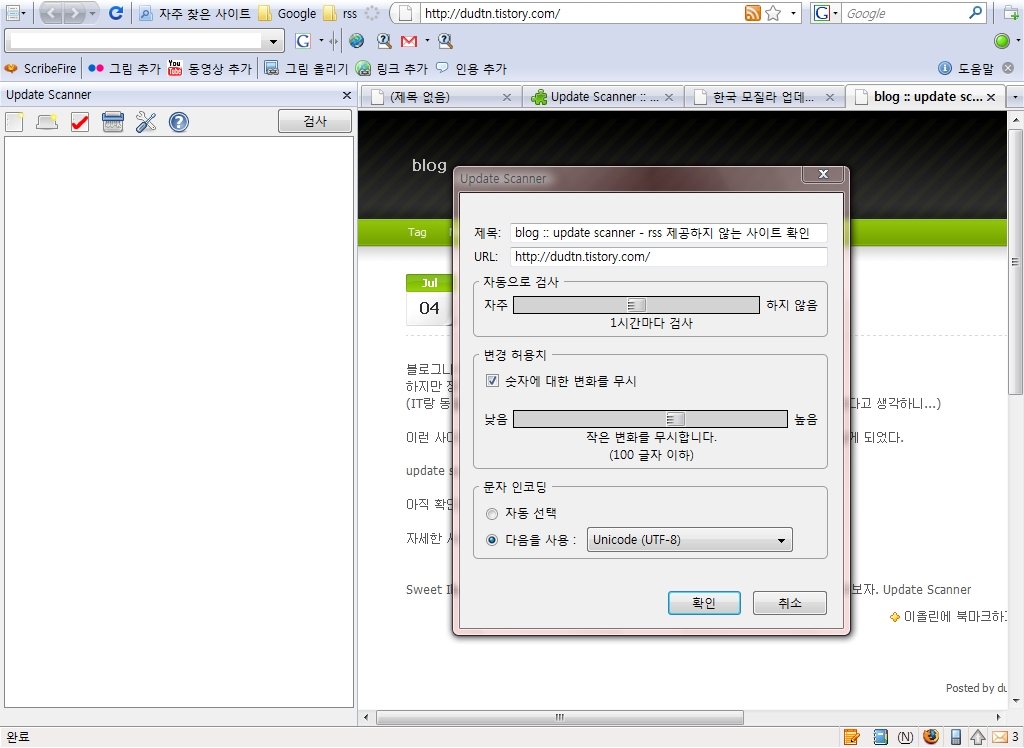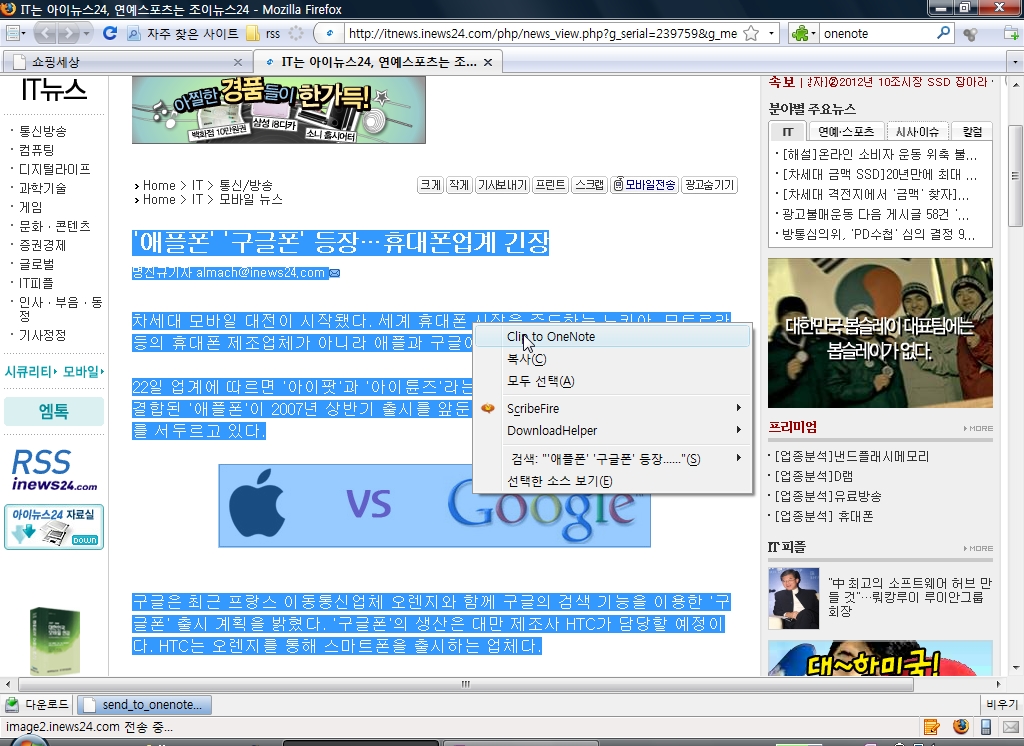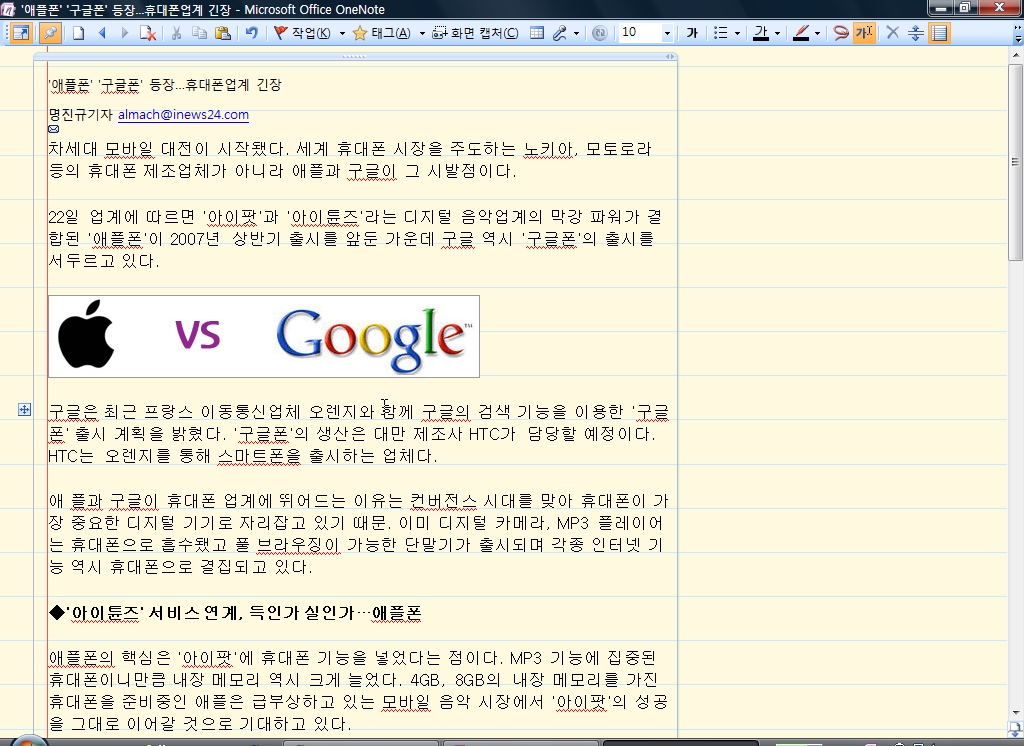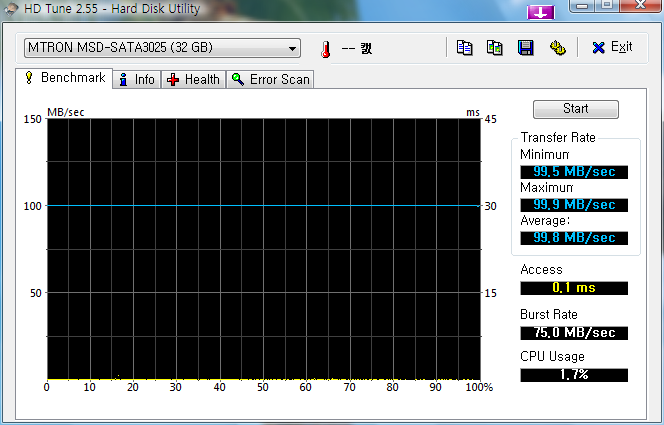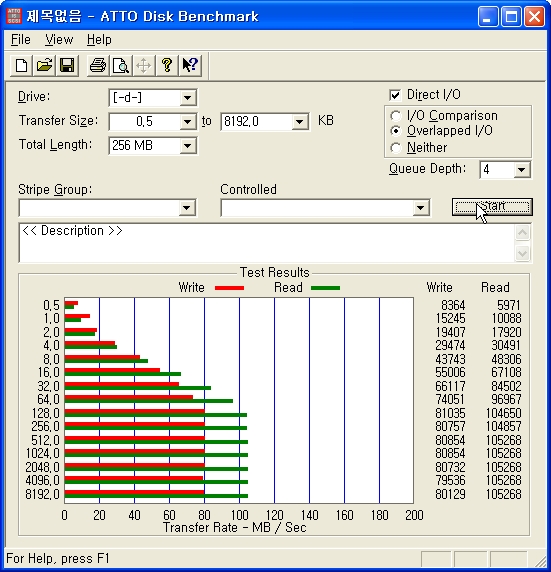Ssd에 64bit vista를 깔아서 사용하면서 알게 된 점들을 정리해봅니다.
제가 사용하고 있는 놋북(Lenovo ThinkPad)의 경우 64bit 용 드라이버를 다 제공해주기 때문에 별 무리 없이 사용할 수 있지만, 그 외에 프린터나 스캐너 등은 데스크톱에서 밖에 못쓰게 되었습니다. 그리고 가상기기(virtual audio cable, onenote 2007 프린트 등)를 몇 개 사용하고 있었는데…. Vista x64로 넘어오면서 하나도 못씁니다.
- 드라이버와는 달리 프로그램의 경우는 어느 정도의 호환성을 보장합니다.
일반 프로그램(여기서는 64bit)과 32bit 프로그램이 나누어져 설치되도록 되어있습니다. Vista에 깔려있는 internet explore, media player 같은 경우도 32 / 64 bit으로 나누어져 있고, 사용자가 선택해서 사용할 수 있습니다. 물론 안티 바이러스 프로그램, 방화벽, 가상 cd(dvd)와 같은 vista 시스템에 영향을 미치는 프로그램의 경우 64bit 용이 아니면 설치를 거부합니다. 프로그램으로 인해서 시스템이 지저분해지는 것을 막기위해서인것 같습니다.시스템에 영향을 미치지 않을 가벼운 기능의 app들은 32bit이라 해도 충분히 사용할 수 있습니다.
가상메모리를 없애거나 줄이면 됩니다. 가상 메모리가 2G 잡혀있을 경우 1분 정도 걸리던 시스템 종료시간이, 512M로 잡고나서 10~15초 정도로 줄었습니다.
가상 메모리를 사용하게 되면, 가상 메모리로 할당된 hdd(ssd) 영역에서 일반 메모리처럼 랜덤 쓰기/읽기가 빈번하게 일어납니다. Ssd의 경우 다른 성능에 비해 상대적으로 랜덤 쓰기 성능이 떨어지는 편이고, 이 때문에 ssd에 가상 메모리를 잡아서 사용하는 경우에는 오히려 시스템 성능이 떨어질 수 있습니다.
vista의 경우 이런 저런 기능을 사용하면서, 멀티테스킹을 해보면 2G의 메모리도 부족할 경우가 있습니다. 가장 좋은 방법은 물리 메모리를 3~4GB로 업그레이드 해주는 것입니다만, 여의치 않는 경우는 필요한 만큼만 가상 메모리를 사용해야 합니다.
0 > 64 > 128 >256 > 512 이런 식으로 가상 메모리를 늘려가면서 사용하다 보면, 어느정도선에서 메모리가 부족하다는 경고가 뜨지 않게 되고, 그 정도가 자신에게 알맞은 가상 메모리임을 알 수 있습니다.
용량대비 고가의 ssd를 사용하면서 가상 메모리로 사용하는 것은, ssd가 잘 할 수 있는 일은 제쳐두고, 못하는 일만 시키는 것과 같으니 ssd로 가상 메모리를 많이 잡는 것은 비추입니다. 어디까지나 메모리를 증설할만한 여유가 없거나, 간단하게 해결하고 싶은 경우에 한해서 적은 량의 가상 메모리를 잡고 사용하는 정도여야 할 것 같습니다.
Vista의 기능 중 레디부스트, 레디 드라이브, 슈퍼 패치, 등등 시스템 성능향상을 위한 것들이 있고, 다른 하드웨어들에 비해 상대적으로 떨어지는 hdd를 보완해주기 위한 기능으로 알고 있습니다. 지속적으로 이러한 기능을 사용할 경우, 유저의 사용 패턴에 맞게 최적화된 캐시파일이 생성되고 무거운 비스타에서도 최적화된 xp 못지않는 성능을 맛볼 수 있게 해줍니다.
이런 기능들이 장점만 있으면 좋겠지만, 역시 단점도 존재합니다. 캐시가 최적화되기 위해서는 1~2주 정도의 기간이 소요되고, 이 기간동안은 캐시를 최적화 시키느라 작업 중간중간에 프리징 현상이 많이 나타납니다. 사용기간이 오래될 수록 그런 현상의 빈도는 줄어듭니다만, 처음 사용할 경우에는 이러한 현상이 많이 나타납니다. 적은 용량의 메모리를 가진 시스템에서 비스타를 처음 사용하게 되면 컴퓨터 사용이 어려울 정도로 프리징 현상이 자주, 그리고 오랫동안 일어납니다.
ssd를 사용하는 경우에도 vista의 이런 기능들을 활성화 시켜놓으면 hdd만큼 심하지는 않지만 역시 프리징 현상이 발생합니다.
저 같은 경우 ssd를 사면서 터보메모리는 팔아버렸기 때문에 레디부스트, 레디 드라이브 기능은 사용하지 않고 있지만, 슈퍼패치는 활성화된 상태에서 컴퓨터를 사용했었습니다. 슈퍼패치가 켜진 상태에서는 Ssd의 0.1ms 의 access time 평균 99.8MB/s 의 엄청난 전송속도에도 불구하고, 중간 중간 발생하는 프리징 현상으로 적잖게 성가심을 느꼈습니다. 이리저리 원인을 찾다가 hdd를 보조해주는 이런 기능들이 프리징을 발생시킨다는 것을 알게 되었고, 슈퍼 패치기능을 꺼버렸습니다. 그 후로 쾌적하게 컴퓨터를 사용할 수 있게 되었습니다.
Hdd의 성능을 보완해주기 위한 기능이지만 ssd에는 그리 효과적이지 못한 것 같습니다. 실제 물리 메모리의 전송속도 access time이 정확하게 얼마인지는 알 수 없지만 ddr1 램의 Iram 사용시의 성능으로 미루어 본다면(12oMB/s 0.1ms) ssd와 비슷한 정도였습니다. 비스타 사용시 안그래도 부족한 메모리를 약간의 성능 향상을 위해서 희생하는 것은 비효율적인 것 같습니다. 단순 ssd 사용만으로도 hdd + 레디부스트, 슈퍼패치 한 것 보다 훨씬 좋은 성능을 보여주기 때문에, 메모리 사용량만 늘리고 프리징 현상을 일으키는 슈퍼패치기능은 꺼두는게 좋을 것 같습니다.
그리고 메모리를 사용한 레디부스트 기능… SLC SSD의 경우 레디부스트에 사용되는 플래시 메모리(혹은 터보메모리)보다 전송속도, access time에서 앞서기 때문에 왠만하면 사용안하는 것이 더 낳습니다.
어디까지나 제가 알고 있는 정보 한도 내에서, ssd + vista x64 사용하면서 겪었던 일들을 살펴보고 알게 된 내용입니다. 제가 몰라서 잘못된 내용도 있을 수 있고, 저의 경우에만 한정되는 내용도 있을 수 있습니다. 미진한 부분 있으면 알려주시면 보완하겠습니다. 나름대로 최신의 기기, 최신의 os를 사용하고 있고,,, 아직 궁금해 하시는 분들이 있을 것 같아서… 제가 경험한 것 위주로 한 번 적어봤습니다.


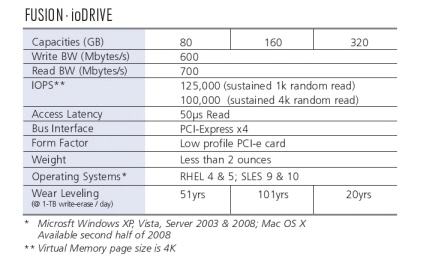
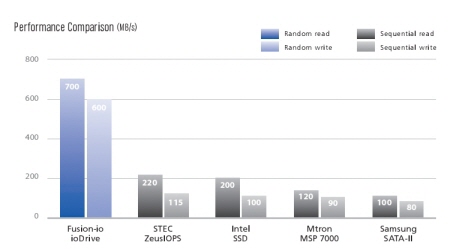
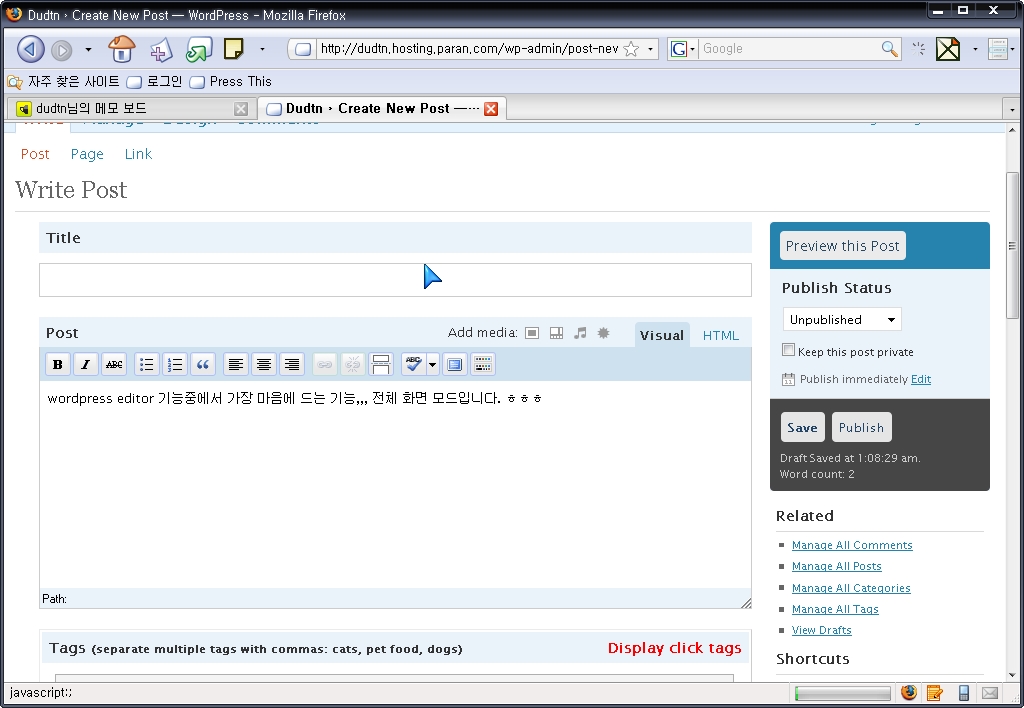
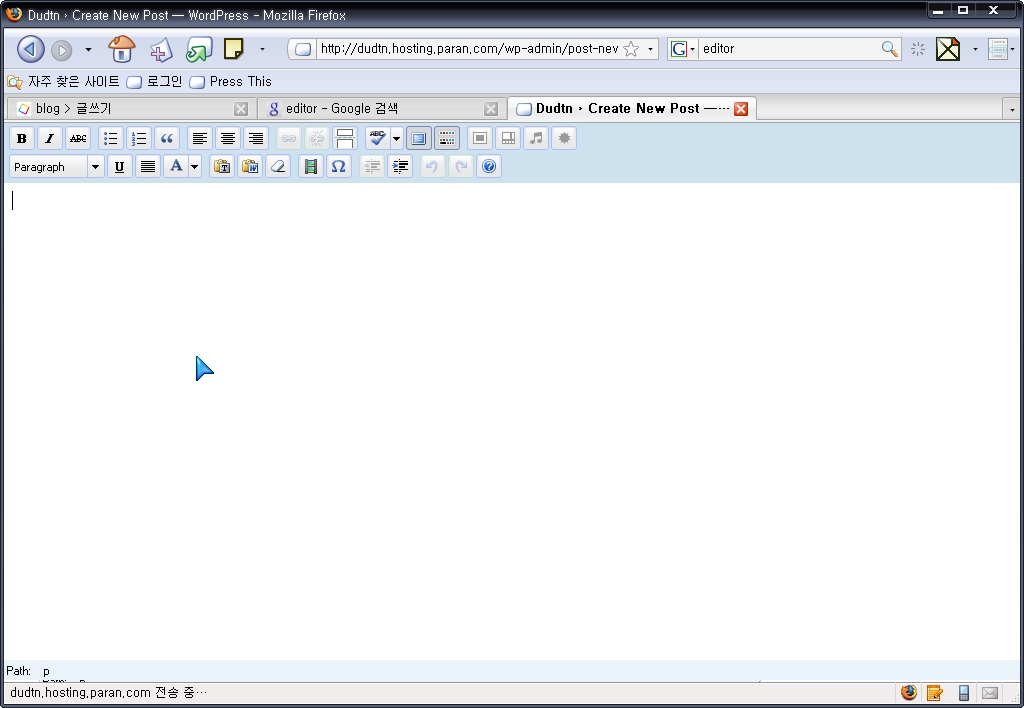
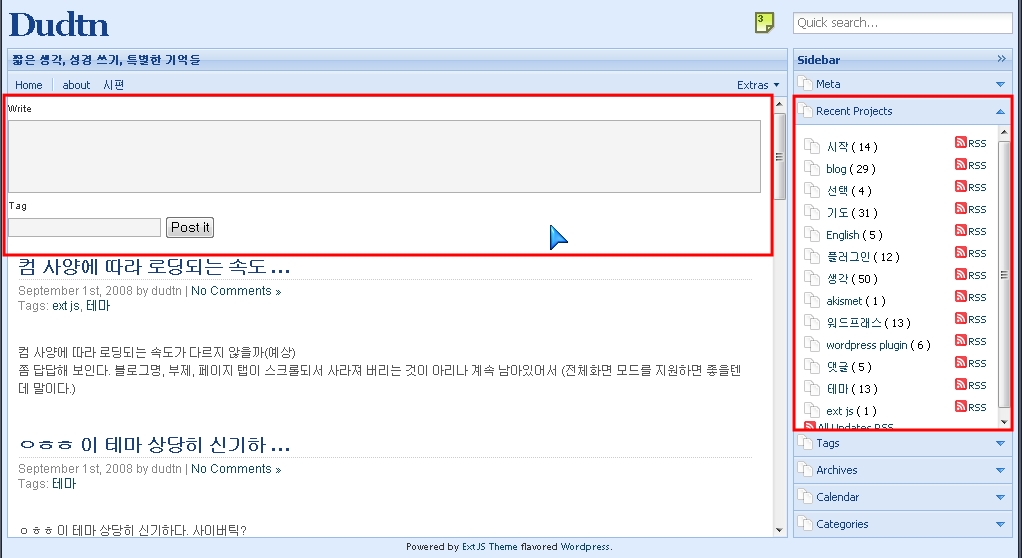

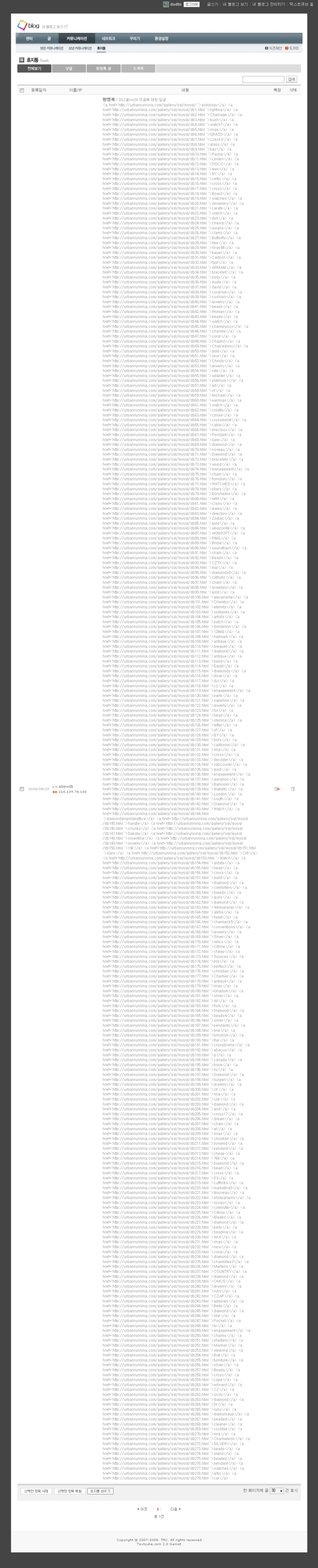
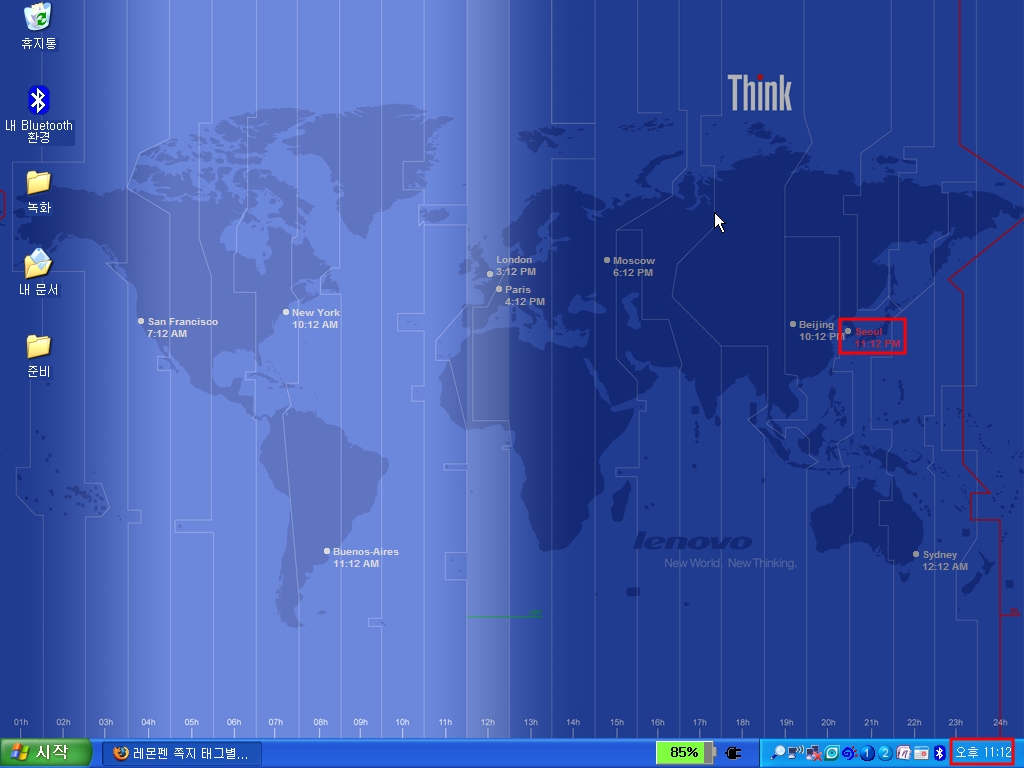
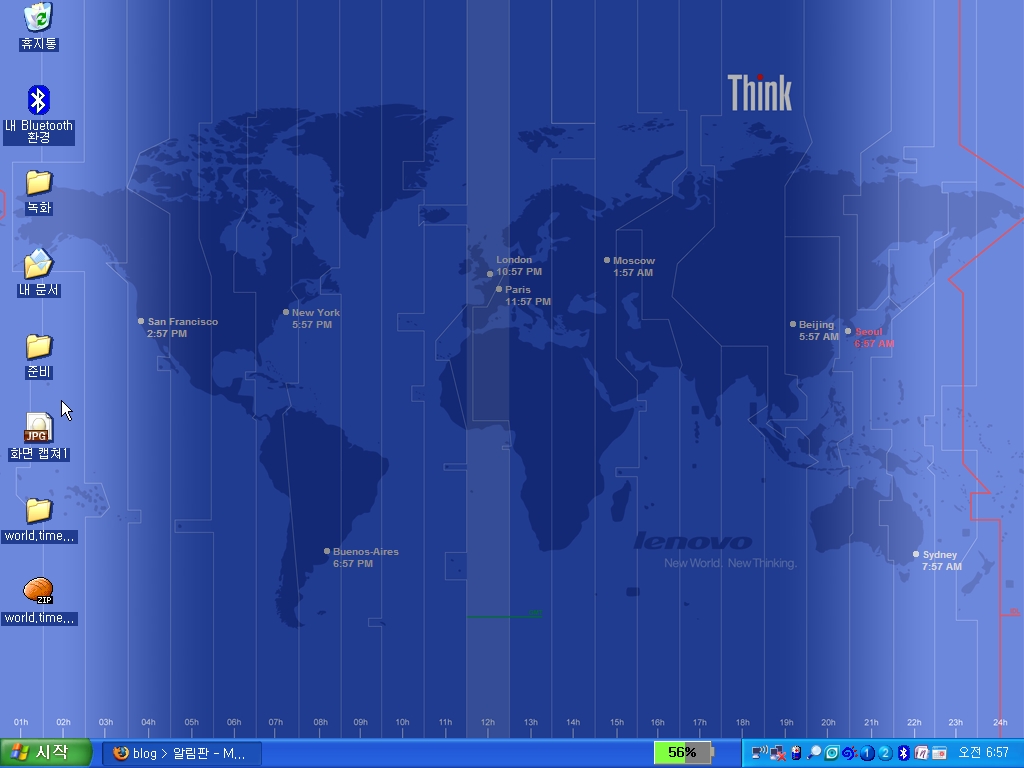
 world.time.wallpaper.lenovo.edition.zip
world.time.wallpaper.lenovo.edition.zip